电脑网络连接是我们使用电脑的第一步,很多数据和知识我们都需要连接网络获取。但有时候,电脑突然连不上Wi-Fi,这种电脑连不上网的故障是什么原因导致的呢?下面本文将为大家详细介绍电脑无法连接Wi-Fi的常见原因,并提供一系列有效的解决方法,助你快速恢复网络连接。

一、电脑连不上Wi-Fi的原因分析
1、路由器或网络问题
①、路由器故障:家中的路由器可能出现故障或过热,导致Wi-Fi信号中断。
②、网络服务商问题:偶尔,网络服务供应商可能遇到故障,影响网络连接。
2、电脑设置问题
①、Wi-Fi开关未开启:部分笔记本电脑设有物理或软件开关控制无线网络,忘记开启则无法连接Wi-Fi。
②、网络驱动程序问题:电脑的无线网卡驱动程序可能损坏或过时,影响正常连接。
③、网络服务被禁用:操作系统中负责Wi-Fi连接的服务可能被意外禁用。
3、软件冲突或病毒
①、安全软件限制:杀毒软件或防火墙设置过于严格,可能误将Wi-Fi连接请求视为威胁。
②、恶意软件感染:病毒或恶意软件干扰网络连接,导致无法上网。
4、Wi-Fi信号问题
①、信号弱:距离路由器过远或中间有遮挡物,导致Wi-Fi信号弱。
②、频道干扰:同一频段的其他电子设备(如微波炉)可能干扰Wi-Fi信号。
二、解决电脑连不上Wi-Fi的方法
1、检查路由器状态

①、重启路由器:这是最常见的解决办法,长按路由器的重启按钮或直接拔插电源,等待几分钟后再试。
②、检查指示灯:确保路由器的所有指示灯正常,特别是Wi-Fi信号灯应为绿灯状态。
2、确认电脑设置
①、开启Wi-Fi开关:检查并开启笔记本电脑侧面的无线网络开关,或使用快捷键(如Fn+F5)开启无线功能。
②、检查网络设置:进入“网络和Internet设置”,查看是否启用了飞行模式或禁用了Wi-Fi。
3、更新驱动程序
很多时候网络无法连接都是网卡相关驱动程序很久未更新,导致网络分配异常。这里可以通过“驱动人生”一键检测对应型号驱动,自动匹配下载并安装最新驱动。

①、安装并打开“驱动人生”软件,切换到“驱动管理”界面然后点击立即扫描;
②、根据软件扫描结果找到网卡驱动进行安装更新便可以。
4、启用相关服务
启动服务:win+R输入services.msc打开“服务”管理工具,查找“WLAN AutoConfig”或“Wireless Zero Configuration”服务,确保其状态为“正在运行”。
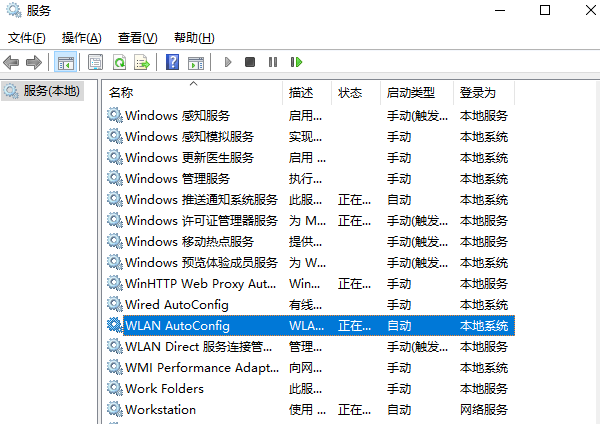
5、重置网络设置
使用命令提示符:以管理员身份运行命令提示符,输入netsh winsock reset后回车,再输入netsh int ip reset并回车,最后重启电脑。

6、重新连接Wi-Fi
忘记网络并重连:在“Wi-Fi设置”中找到之前连接的网络,选择“忘记此网络”,然后重新搜索并输入密码连接。
7、检查网络环境
改变位置或频道:尝试将电脑移至路由器附近,或登录路由器管理界面更改Wi-Fi的频道,避开干扰源。
以上就是电脑连不上网什么原因,电脑连不上wifi解决方法。如果遇到网卡、显卡、蓝牙、声卡等驱动的相关问题都可以下载“驱动人生”进行检测修复,同时驱动人生支持驱动下载、驱动安装、驱动备份等等,可以灵活的安装驱动。


